Question
Problème: Comment désinstaller Win Speedup 2018
Salut. J'ai remarqué une activité suspecte du programme Speedup 2018 sur mon ordinateur. Je ne sais pas d'où il vient, car je ne l'ai jamais téléchargé. Il effectue des analyses et me dit que mon PC est fortement endommagé. Cependant, mon ordinateur fonctionne correctement, donc je ne pense pas que ce soit vrai. Pour une raison quelconque, le processus de désinstallation échoue à chaque fois que je l'essaye. Et je veux m'en débarrasser au plus vite. S'il vous plaît aider!
Résolu réponse
Win Speedup 2018 est présenté comme un optimiseur de système et un nettoyeur de registre qui peut éliminer tous les fichiers indésirables du PC et le faire fonctionner plus rapidement. Cependant, les experts en sécurité ont noté que cet optimiseur n'est pas entièrement authentique et ne profite guère à l'ordinateur.
Win Speedup 2018 est considéré comme un programme potentiellement indésirable[1] car il pénètre dans les machines des utilisateurs sans autorisation. Les créateurs de PUP utilisent souvent le regroupement de logiciels[2] – une technique de marketing trompeuse qui aide les développeurs de logiciels libres à installer des composants supplémentaires avec l'application souhaitée.
Par conséquent, si vous souhaitez éviter de telles applications, vous devez toujours choisir le mode d'installation Avancé ou Personnalisé. Une fois que vous y êtes invité, supprimez toutes les coches des modules complémentaires, des barres d'outils,[3] utilitaires d'optimisation et logiciels inutiles similaires.
Il va sans dire que la plupart des programmes distribués via le bundling sont tout à fait inutiles et ne recherchent que des avantages financiers. Win Speedup 2018 est précisément cela et proposera plusieurs analyses automatiques et, évidemment, trouvera une multitude de problèmes avec l'ordinateur.
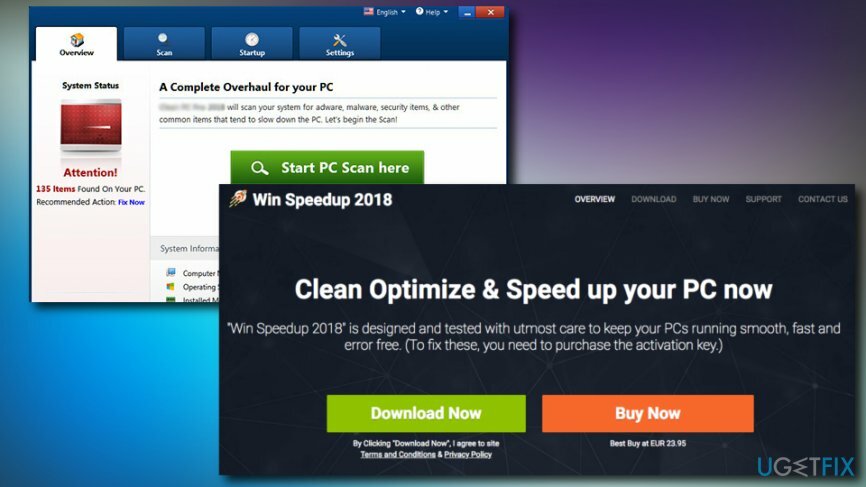
Le problème est que les problèmes détectés sont mineurs et n'affectent en aucune façon les performances de l'ordinateur. Par exemple, les cookies de Google peuvent être marqués pour suppression « pour accélérer » le PC.
Une autre partie des fichiers suggérés à supprimer est le registre Windows[4] entrées. Un registre est un ensemble de bases de données qui contiennent toutes les informations sur les paramètres du système d'exploitation Microsoft Windows. Parfois, ces petits fichiers peuvent être obsolètes, supprimés de manière incorrecte ou corrompus.
Néanmoins, la suppression ou la modification des entrées de registre n'est pas recommandée car cela pourrait avoir un impact négatif sur le fonctionnement correct du système d'exploitation. De plus, ces fichiers ne prennent que quelques kilo-octets d'espace et n'affecteront pas la vitesse de votre ordinateur.
Enfin, certains moteurs AV détectent Win Speedup 2018 en tant que PUP.[5] Par conséquent, vous devez désinstaller Win Speedup 2018 car il ne peut guère apporter aucun avantage à votre ordinateur. Nos experts en sécurité ont préparé un guide détaillé sur la manière de terminer le processus de suppression, veuillez donc lire ci-dessous.
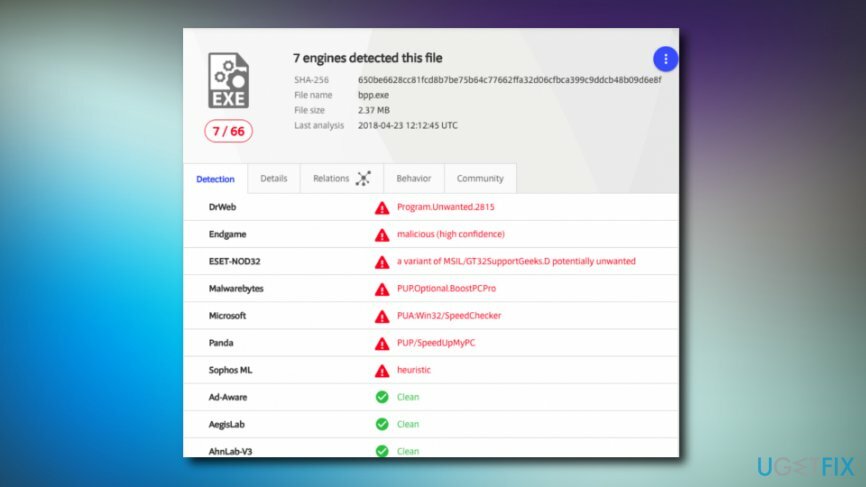
Étape 1. Désinstaller Win Speedup 2018 à l'aide d'un logiciel professionnel
Pour désinstaller ces fichiers, vous devez acheter une version sous licence de Réimager Réimager désinstaller le logiciel.
Depuis que Win Speedup 2018 est entré de manière trompeuse dans votre ordinateur, il peut également insérer des programmes supplémentaires sans votre permission. En outre, le programme peut exécuter plusieurs processus dans le gestionnaire de tâches ou même empêcher sa suppression.
Par conséquent, nous vous conseillons vivement de télécharger et d'installer Réimager. Ce logiciel de sécurité est alimenté par le moteur antivirus Avira-AntiVir qui peut facilement trouver un programme indésirable et l'éliminer facilement.
Si Win Speedup 2018 n'a toujours pas été ajouté à la base de données de tous les programmes antivirus, il ne détectera pas l'application. Dans ce cas, nous vous suggérons d'essayer l'utilitaire de suppression de logiciels Programme de désinstallation parfait. Ce logiciel garantira que toutes les entrées de registre liées à Win Speedup 2018 sont également supprimées.
Étape 2. Terminer Win Speedup 2018 via le Gestionnaire des tâches
Pour désinstaller ces fichiers, vous devez acheter une version sous licence de Réimager Réimager désinstaller le logiciel.
- presse Ctrl + Maj + Suppr ouvrir Gestionnaire des tâches
- Trouvez le processus Win Speedup 2018 dans la liste
- Clic-droit et appuyez sur Tâche finale
Étape 3. Désinstaller le PUP via le Panneau de configuration
Pour désinstaller ces fichiers, vous devez acheter une version sous licence de Réimager Réimager désinstaller le logiciel.
La plupart des programmes légitimes ont un programme de désinstallation disponible dans le dossier d'installation. Cependant, les programmes malveillants manquent généralement de cette fonctionnalité. Par conséquent, vous devrez supprimer Win Speedup 2018 manuellement :
- Clic-droit sur le Démarrer bouton et sélectionnez Panneau de commande
- Aller à Applications et fonctionnalités
- Trouver Win Speedup 2018
- Clic-droit dessus, appuyez sur Désinstaller puis suivez les instructions à l'écran
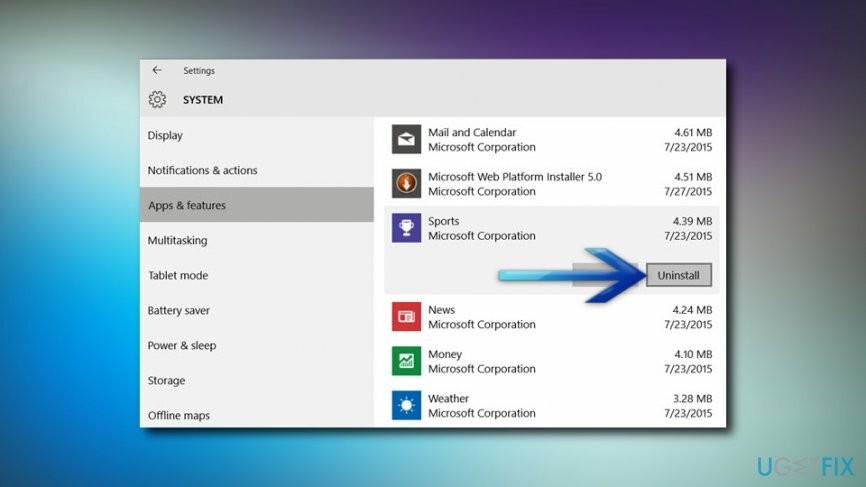
Étape 4. Assurez-vous qu'aucun fichier ne se trouve encore dans le système
Pour désinstaller ces fichiers, vous devez acheter une version sous licence de Réimager Réimager désinstaller le logiciel.
Dès que vous désinstallez Win Speedup 2018, vous devez vous assurer qu'aucun fichier supplémentaire qui y est connecté n'est laissé sur votre ordinateur.
- presse Gagner + E sur votre clavier pour ouvrir Explorateur de fichiers
- Cliquez sur Voir puis Options
- marque le Afficher les fichiers, dossiers et lecteurs cachés
- Ensuite, appuyez sur Touche Windows + R pour ouvrir le Courir boite de dialogue
- Taper regedit et appuyez sur Entrer
- Cliquer sur Éditer puis Rechercher suivant
- Tapez Win Speedup 2018 et cliquez sur Rechercher suivant
- Si des fichiers restants sont trouvés, continuez et supprimez-les (pointe: assurez-vous que les fichiers appartiennent au programme indésirable en vérifiant leur emplacement)
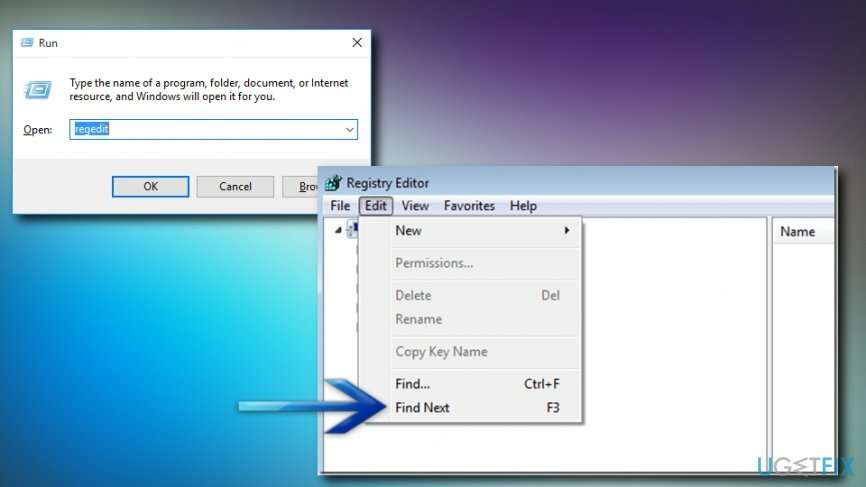
Débarrassez-vous des programmes en un seul clic
Vous pouvez désinstaller ce programme à l'aide du guide étape par étape qui vous est présenté par les experts de ugetfix.com. Pour vous faire gagner du temps, nous avons également sélectionné des outils qui vous aideront à effectuer cette tâche automatiquement. Si vous êtes pressé ou si vous pensez que vous n'êtes pas assez expérimenté pour désinstaller le programme par vous-même, n'hésitez pas à utiliser ces solutions :
Offrir
Fais le maintenant!
Téléchargerlogiciel de suppressionJoie
Garantie
Fais le maintenant!
Téléchargerlogiciel de suppressionJoie
Garantie
Si vous n'avez pas réussi à désinstaller le programme à l'aide de Reimage, informez notre équipe d'assistance de vos problèmes. Assurez-vous de fournir autant de détails que possible. S'il vous plaît, faites-nous savoir tous les détails que vous pensez que nous devrions connaître sur votre problème.
Ce processus de réparation breveté utilise une base de données de 25 millions de composants pouvant remplacer tout fichier endommagé ou manquant sur l'ordinateur de l'utilisateur.
Pour réparer le système endommagé, vous devez acheter la version sous licence de Réimager outil de suppression de logiciels malveillants.

Un VPN est crucial lorsqu'il s'agit de confidentialité des utilisateurs. Les traqueurs en ligne tels que les cookies peuvent non seulement être utilisés par les plateformes de médias sociaux et d'autres sites Web, mais également par votre fournisseur d'accès Internet et le gouvernement. Même si vous appliquez les paramètres les plus sécurisés via votre navigateur Web, vous pouvez toujours être suivi via des applications connectées à Internet. En outre, les navigateurs axés sur la confidentialité comme Tor ne sont pas un choix optimal en raison des vitesses de connexion réduites. La meilleure solution pour votre confidentialité ultime est Accès Internet Privé – être anonyme et sécurisé en ligne.
Le logiciel de récupération de données est l'une des options qui pourraient vous aider récupérer vos fichiers. Une fois que vous avez supprimé un fichier, il ne disparaît pas dans les airs - il reste sur votre système tant qu'aucune nouvelle donnée n'est écrite dessus. Récupération de données Pro est un logiciel de récupération qui recherche des copies de travail des fichiers supprimés sur votre disque dur. En utilisant cet outil, vous pouvez éviter la perte de documents précieux, de travaux scolaires, de photos personnelles et d'autres fichiers cruciaux.